Como excluir documentos do Microsoft Word
Os documentos que você cria no Microsoft Word podem ser abertos e lidos no Microsoft Word a qualquer momento. Isso é possível através do recurso de navegação de arquivos disponível na janela Abrir do menu Arquivo.
No entanto, você também pode usar esse recurso de navegação para localizar e excluir documentos enquanto estiver navegando no Microsoft Word. Nosso guia abaixo mostrará como concluir esta tarefa e remover um arquivo de documento do Microsoft Word do seu computador.
Como excluir documentos no Word
As etapas deste artigo foram realizadas no Microsoft Word 2013, em um computador usando o sistema operacional Windows 7. No entanto, essas etapas também funcionarão para a maioria das outras versões do Microsoft Word.
Etapa 1: Abra o Microsoft Word.
Etapa 2: selecione a guia Arquivo na parte superior esquerda da janela.

Etapa 3: Escolha a guia Abrir no lado esquerdo da janela.
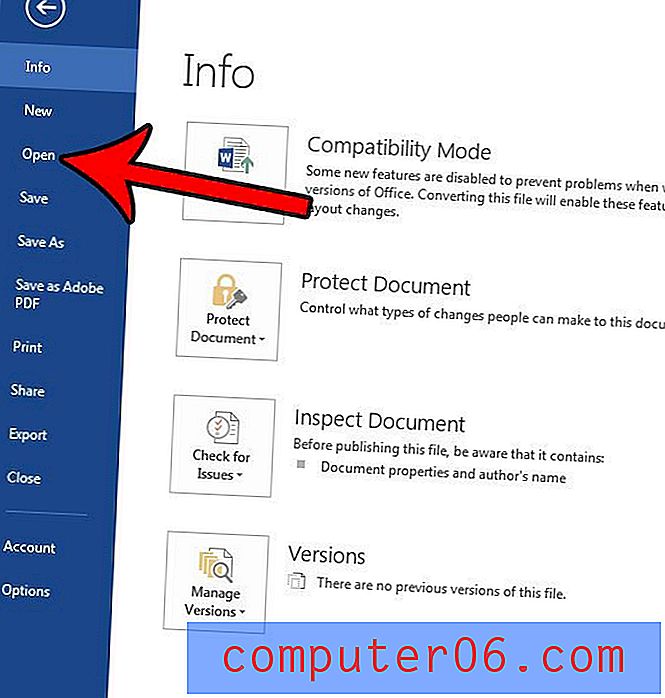
Etapa 4: navegue até o local do arquivo que você deseja excluir.
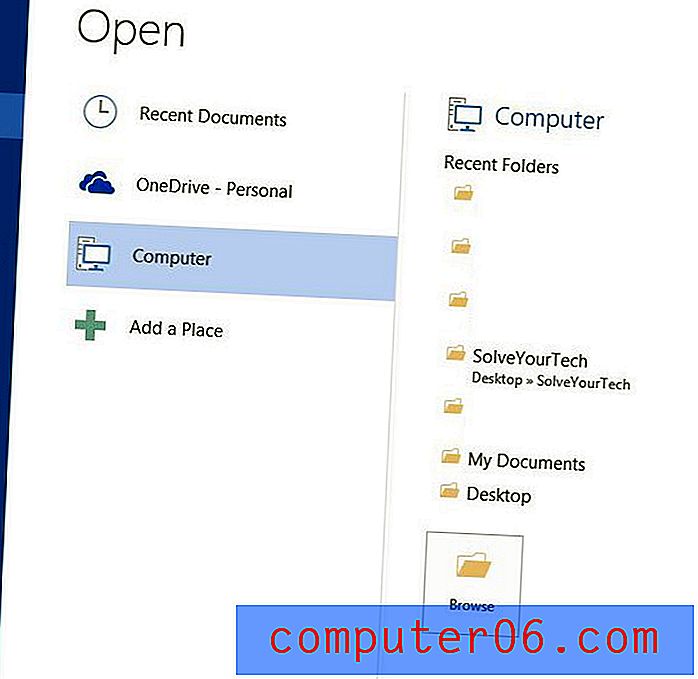
Etapa 5: clique com o botão direito do mouse no arquivo desejado e escolha a opção Excluir . Observe que, se houver vários documentos do Word nesta pasta que você deseja excluir, poderá selecionar vários arquivos mantendo pressionada a tecla Ctrl no teclado ao clicar em cada arquivo.
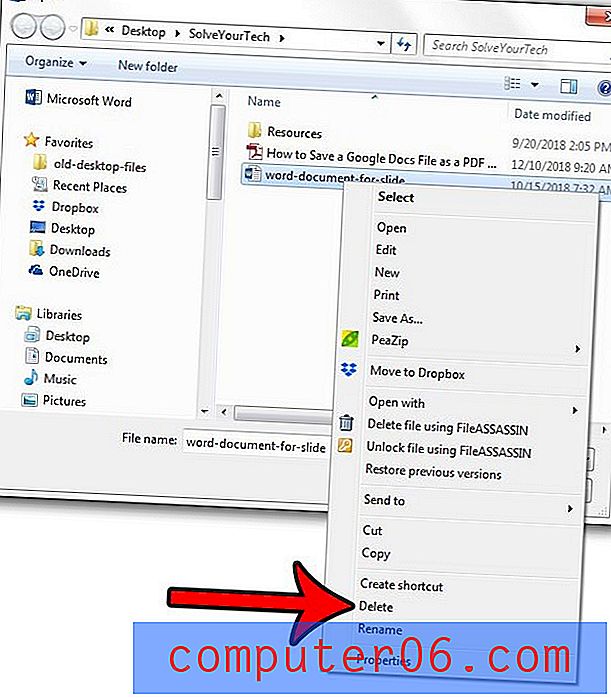
Etapa 6: Clique no botão Sim para confirmar que você deseja mover este arquivo para a Lixeira.
Se você deseja excluir permanentemente esses arquivos, pode fazê-lo navegando para a área de trabalho, clicando com o botão direito na Lixeira e escolhendo a opção Esvaziar Lixeira e confirmando que deseja excluir permanentemente todos os arquivos da Lixeira. .
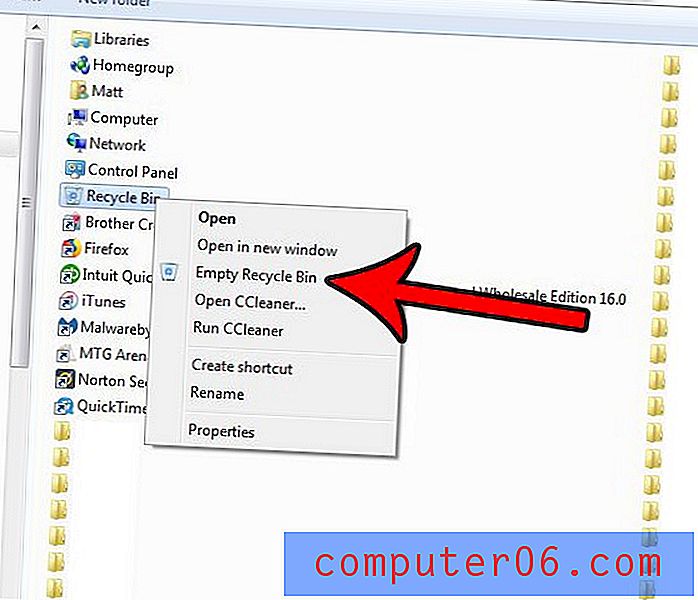
Você precisa imprimir muitos documentos do Word, mas está procurando uma maneira simples? Descubra como imprimir vários documentos do Word de uma só vez, para que você não precise abrir e imprimir cada documento individualmente.



